发布时间:2021-09-09 10: 24: 58
AIDA64作为一款电脑检测软件,除了能够测试软件和硬件的性能外,还能查看电脑中各项基本参数的配置,今天,我就带大家来了解一下,如何使用AIDA64查看电脑上的各项配置。
软件版本及系统:AIDA64 Extreme;Windows10系统
在菜单栏中,我们找到并点击“配置”按钮,其中第1个命令就是“地区”。如图1所示,会显示出当前“地区、货币、格式、星期”等信息。
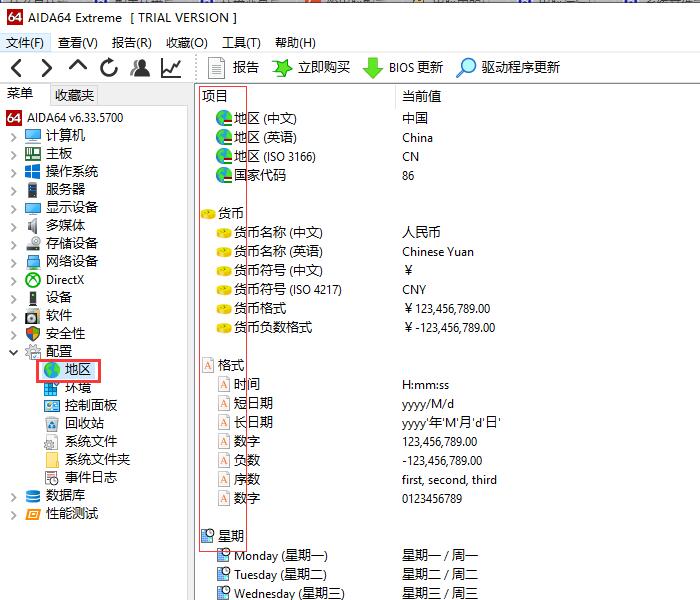
图1:地区
如图2所示,我们双击某项参数,就会弹出其对应的设置窗口。这里我点击了“格式”,在弹窗中,我们就可以选择“日期和时间格式”的类型。
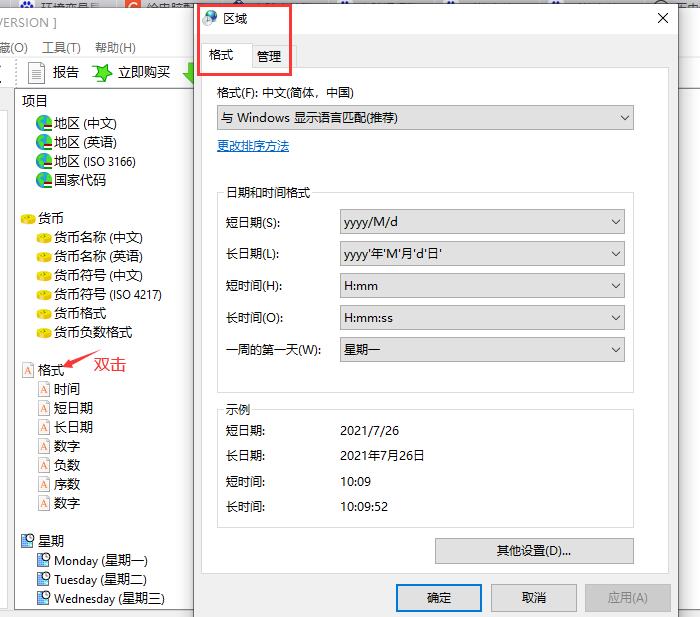
图2:双击进行编辑
第2个命令是“环境”。在这个窗口中,我们可以看到不同软件在运行时电脑环境的“变量和当前值”。如图3所示,我点击的“OneDrive”就是代表电脑的个人储存空间,后面则是其运行的位置。
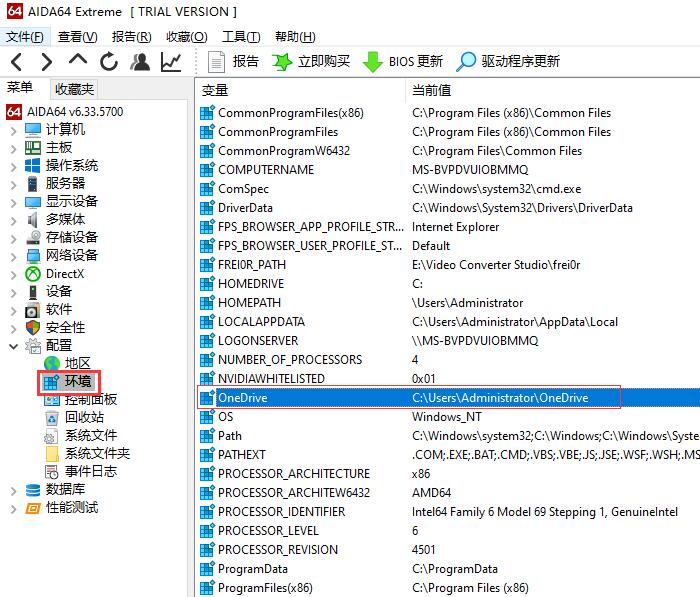
图3:环境
第3个命令是“控制面板”。点击右侧显示框中的图标,就可以打开控制面板的窗口。
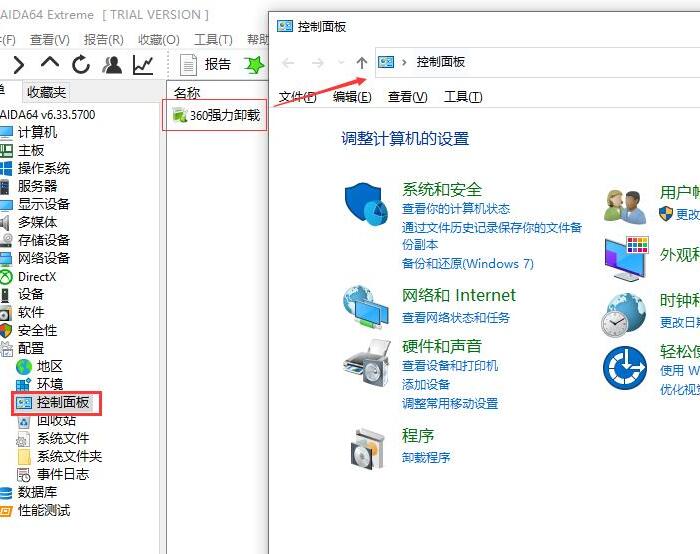
图4:控制面板
第4个命令是“回收站”,如图5所示,我们可以查看回收站中文件的大小和数量;双击上面的参数,就会弹出删除项目的窗口。
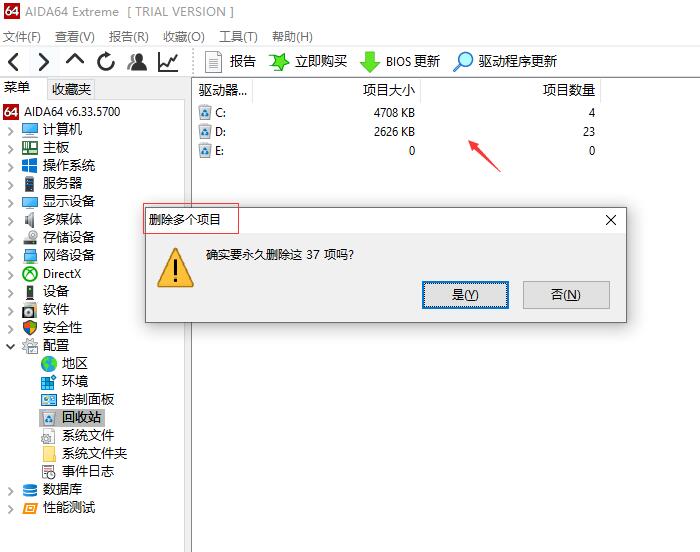
图5:回收站
第5个是“系统文件”。在这里,我们可以看到电脑系统、用户等文件的大小和路径。
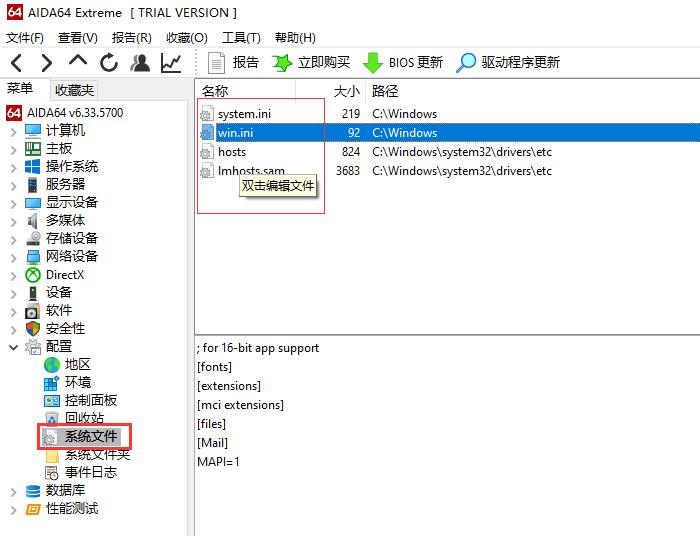
图6:系统文件
第6个是“系统文件夹”。在这里,我们能查看与电脑系统相关联的文件夹,这些文件都是不能损坏的,不然会导致系统无法正常运行。
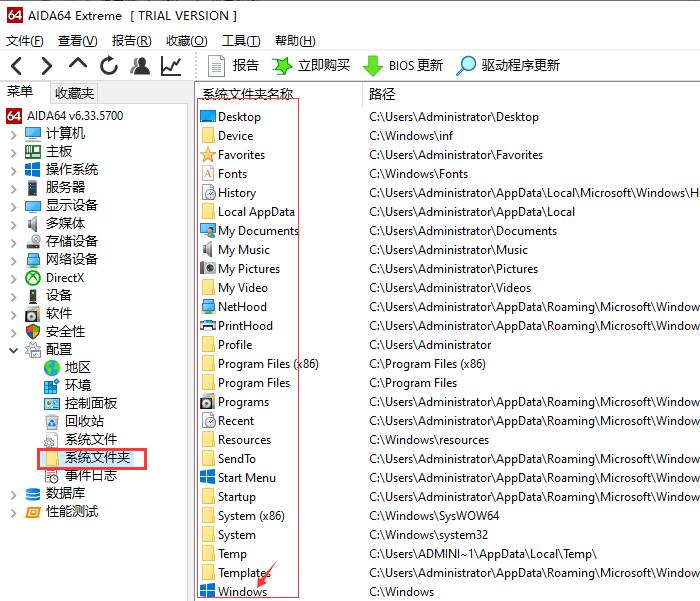
图7:系统文件夹
第7个是“事件日志”,在这里我们可以查看电脑最近运行的“应用程序错误”和“安全性”的相关日志。
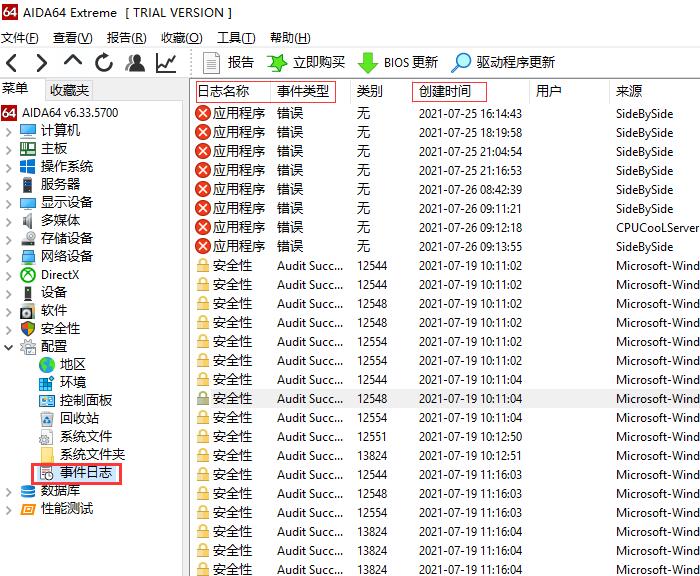
图8:事件日志
双击某个日志,就会弹出对应的事件属性弹窗,里面有事件发生的“详细时间、事件ID、类别、描述”等信息。
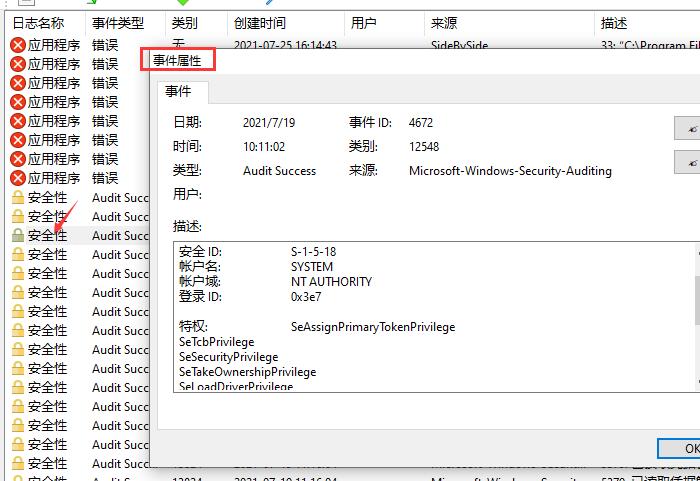
图9:事件属性
以上,就是使用AIDA64查看电脑配置的全过程了。通过这个方法,我们能够了解电脑所属的地区和运行环境,还可以查看电脑系统文件夹的位置,从而对它们进行保护,还可以查看电脑记录的“事件日志”等等,功能非常地丰富。大家也快用这个方法,来看看自己电脑中的相关配置吧!
作者:吴朗
展开阅读全文
︾
读者也喜欢这些内容:

怎么测试CPU是否正常?怎么测试CPU性能?
计算机的中央处理器(CPU)是系统的心脏,对其性能的影响至关重要。因此,CPU能否正常运转是一个电脑系统工作的关键,下面给大家介绍怎么测试CPU是否正常,怎么测试CPU性能的具体内容。...
阅读全文 >

AIDA64传感器怎么看 传感器性能参数了解
电脑主板传感器是计算机硬件中的重要组成部分,它能够监测和控制计算机的温度、电压、风扇转速等参数,保证计算机的稳定运行。主板传感器的工作原理是通过感知外部环境的变化,将这些变化转化为电信号,再通过主板上的芯片处理这些信号,最终反馈给计算机系统,实现对环境参数的监测和调节。AIDA64软件可以读取这些信息,并向用户作出反馈。关于AIDA64传感器怎么看,传感器性能参数了解的内容,本文向大家作简单介绍。...
阅读全文 >

内存超频有什么好处和坏处 内存超频怎么测试稳定性
内存超频这个词大家应该听说过,对于一些电脑数码爱好者来说,内存超频是一个非常熟悉的操作。内存超频能够带来十分明显的好处,因此也有不少人会自行对自己的电脑进行超频,可实际上,内存超频也会给电脑带来一定的风险和影响,今天我们就来说一说内存超频有什么好处和坏处,内存超频怎么测试稳定性。...
阅读全文 >

内存超频是什么意思 内存超频对游戏提升大吗
内存超频这个词语对于大部分人来说既熟悉又陌生,相信许多人都听说过内存超频,但是对其概念并不是非常清晰,也不知道在内存超频之后对电脑有什么影响,那么我们今天就来说一说内存超频是什么意思,内存超频对游戏提升大吗这两个问题。...
阅读全文 >